Oke langsung aja ya kawan. Let's beginning to Tutorial Setting / Pengaturan Domain Dot.Tk ke Blogspot
1. Yeah, setelah kita sukses dengan berhasil mendaftarkan alamat domain ke dot.tk dan akun domain kita berhasil aktif. Maka langkah selanjutnya adalah log in ke akun dot.tk kita dengan menggunakan alamat email dan password yang sudah kita daftarkan seperti gambar di bawah. Kalu Anda lupa alamat login untuk akun dot.tk Anda, silakan klik di sini. Silakan Anda isi, lalu klik login.
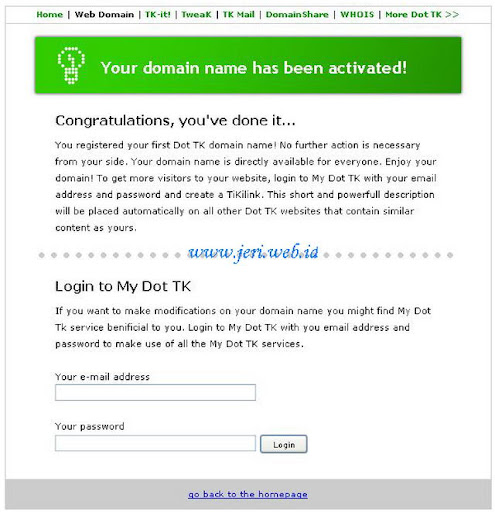
2. Oke, setelah berhasil masuk ke akun dot.tk kita. Maka akan tampil jendela baru. Di sini kita akan mensetting atau mengarahkan DNS (domain name server) domain dot.tk ke blogspot (ghs.google.com). Langkahnya, silakan pilih menu "My Domains" pada sidebar sebalah kiri. Lalu selanjutnya pilih "List my domains". Then, pilih alamat domain mana yang ingin kita setting ke blogspot, kemudian pilih "modify" pada alamat domain tersebut.
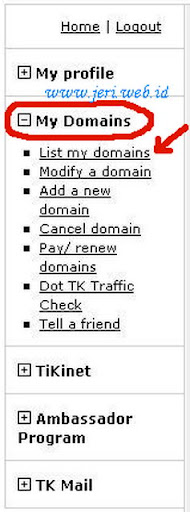
Control Panel dot.tk
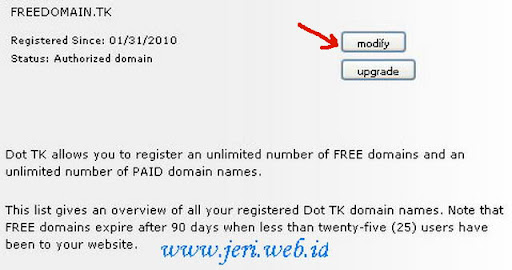
3. Kemudian akan muncul jendela setting domain dan kita dihadapkan kepada 3 pilihan setting, yaitu
- Domain Forwading (mengarahkan domain ke situs Anda dengan amatir)
- Use Dot TK Free DNS Service (menggunakan layanan setting DNS gratis, biasanya untuk blogspot)
- Use Custom DNS Service (menggunakan layanan setting DNS tertentu, biasanya untuk hosting wordpress)
- Type : CNAME
- Host Name: isikan alamat domain dot.tk kita, misalnya www.saoskerupuk.tk (lihat pada gambar di bawah menggunakan contoh www.evaku.tk)
- IP Address : ghs.google.com (alamat server untuk blogspot)
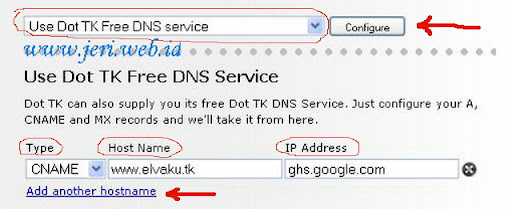
4. Yeah, sebenarnya pengaturan domain dot.tk untuk blogspot ini sudah cukup. Namun kelemahannya blog kita tidak akan dapat diakses tanpa awalan WWW. di address bar browser, misalnya http://saoskerupuk.tk (haha payah...sangat amatir..hoho). Solusinya adalah dengan menambahkan "Type" record lagi sebanyak 4 kali pada pengaturan domain, namun kali ini giliran menggunakan Type: A. Caranya pilih "Add another hostname" (seperti pada gambar di atas). Lalu silakan isi dengan
- Type : A
- Host Name : alamat domain dot.tk kita tanpa menggunakan WWW (sebagai contoh pada gambar di bawah ini, evaku.tk)
- IP Address : 216.239.32.21
- 216.239.34.21
- 216.239.36.21
- 216.239.38.21
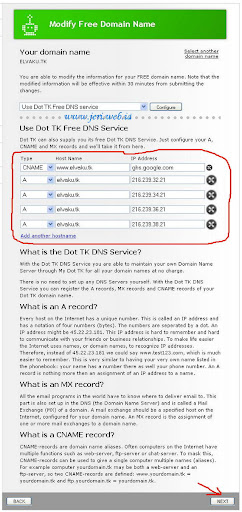
5. Setelah jendela seperti tampilan di atas maka klik next. Jika setting record sukses, maka akan muncul jendela kurang lebih seperti di bawah ini
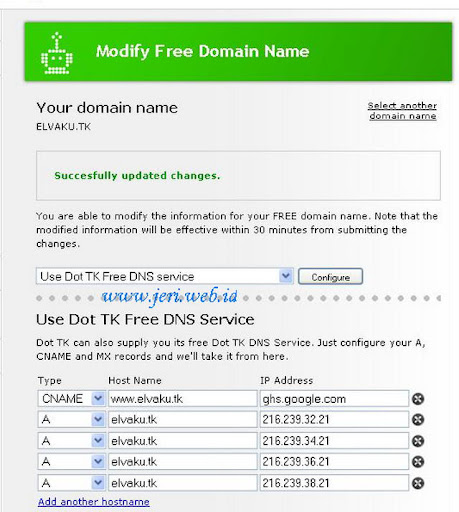
6. Yeah, kini Pengaturan Domain Dot.Tk ke Blogspot telah selesai. tinggal menunggu prosesnya, yahh kurang lebih 30 menitan lah (bisa lebih bisa kurang). Kalau saya kemarin cukup emnunggu 45 menit :D hehe. Untuk melihat apakah settingan DNS yang diarahkan ke blogspot sudah benar, silakan Anda mengecek domain Anda di http://network-tools.com/. Setelah masuk alamat tersebut, maka pilih opsi “DNS Records (Advanced Tool)”. Pada kolom IP isi dengan nama alamat domain dot.tk kita, misalnya saoskerupuk.tk. lalu klik GO. Lihat parameter-parameternya di “Answer records”. Seharusnya, IP yang tercantum di sana sama dengan IP Record A yang telah kita masukkan pada pengaturan domain dot.tk tadi.
7. Langkah selanjutnya adalah mensetting nama domain dot.tk Anda ke settingan blogspot. Masuk ke akun blogspot / blogger Anda, lalu masuk ke dasbor blog Anda, lalu pilih "pengaturan", selanjutnya pilih "publikasi". Selanjutnya pilih "Domain Ubahsesuaikan" then pilih "Beralih ke pengaturan lanjut". Yahhh, Seperti gambar di bawah ini
8. Cukup panjang ya sobat? Tak apa tetaplah bersemangat demi memperolah nama domain blog yang cukup top. Lanjutnya ya? Pada kolom "Domain Anda", silakan Anda masukan alamat domain dot.tk Anda dengan menggunakan WWW, misalnya www.saoskerupuk.tk . Selanjutnya centang mengarahkan nama_domain_anda.tk ke www.nama_domain_anda.tk. Lalu pada kolom "gunakan host file yang hilang?" silakan Anda centang "Tidak". Next, masukkan kode verifikasi kata dengan benar lalu klik "SIMPAN SETELAN" Seperti gambar di bawah ini
9. Yeah, Selamat Anda telah memiliki blogspot dengan domain dot.tk. Biasanya domain belum langsung bisa di akses karena sedang menunggu pemrosesan dari pihak blogger (Tunggulah maksimal 24 jam, kalu saya kemarin cukup menunggu kurang lebih 30 menit :D)
10. Selesai! Selamat! Blog Anda yang sebelumnya diakses dengan http://nama_blog.blogspot.com kini akses telah menjadi http://nama_blog.tk alamat domain blog Anda menjadi lebih simpel dan mudah diingat. Anda tidak usah khawatir terhadap pengunjung yang dulu mengunjungi http://nama_blog.blogspot.com, sekarang jika pengunjung masih mengunjungi alamt tersebut maka akan diarahkan secara otomatis oleh blogger ke http://nama_blog.tk. Hebat kan!
Oke, sekian sobat tutorial dari saya. Apabila ada kesalahan saya mohon maaf :D. Saya tunggu kritik dan saran Anda dan nantikanlah artikel-artikel menarik saya selanjutnya!!! :D !!!
sumber gambar dari berbagai blog









Tidak ada komentar:
Posting Komentar
Berikan komentar terbaik atau pertanyaan untuk artikel di atas dan tetap setia mengunjungi "Guntara.com" dengan alamat www.guntara.com terimakasih!